■概要
DocuSignでの電子サインが完了した後、その情報を手作業でMicrosoft Excelに転記し、関係者にメールで通知する業務は、手間がかかり入力ミスも起こりやすいのではないでしょうか。特に契約件数が多い場合、これらの作業は大きな負担となりがちです。 このワークフローを活用すれば、DocuSignでのサイン完了をトリガーに、Microsoft Excelへの情報追加とメール通知までを自動化でき、これらの課題をスムーズに解消できます。
■このテンプレートをおすすめする方
■このテンプレートを使うメリット
■フローボットの流れ
※「トリガー」:フロー起動のきっかけとなるアクション、「オペレーション」:トリガー起動後、フロー内で処理を行うアクション
■このワークフローのカスタムポイント
■注意事項


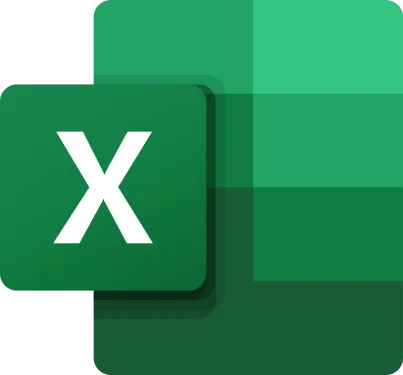

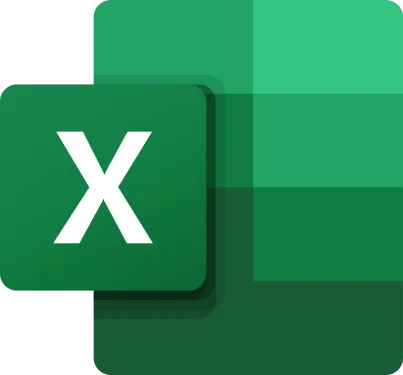
 エンベロープが完了したら
エンベロープが完了したら
 エンベロープを作成
エンベロープを作成
 テンプレートからエンベロープを作成・送信
テンプレートからエンベロープを作成・送信
 特定のエンベロープの情報を取得
特定のエンベロープの情報を取得
 特定のエンベロープの書類情報を取得
特定のエンベロープの書類情報を取得
 特定のエンベロープの書類をダウンロード
特定のエンベロープの書類をダウンロード
 証明書をダウンロード
証明書をダウンロード
 特定のエンベロープを無効化
特定のエンベロープを無効化
 エンベロープを送信
エンベロープを送信
 エンベロープに添付ファイルを追加
エンベロープに添付ファイルを追加
 エンベロープに書類を追加・更新
エンベロープに書類を追加・更新
 書類にフィールドを設定
書類にフィールドを設定
 書類のフィールドに値を追加
書類のフィールドに値を追加
 書類のフィールドに値を追加(ラジオボタン)
書類のフィールドに値を追加(ラジオボタン)
 カスタムドキュメントフィールド値を取得
カスタムドキュメントフィールド値を取得
 指定のドキュメントにカスタムフィールドを追加
指定のドキュメントにカスタムフィールドを追加
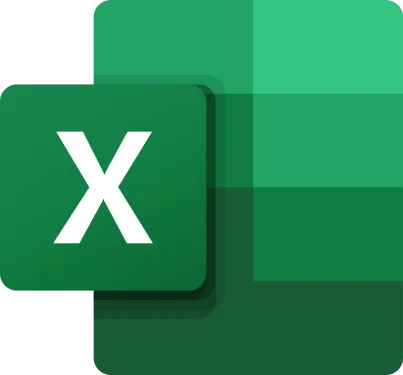 ワークシート情報を取得
ワークシート情報を取得
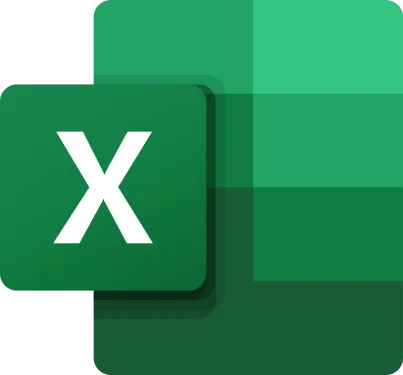 特定のセルの値を取得
特定のセルの値を取得
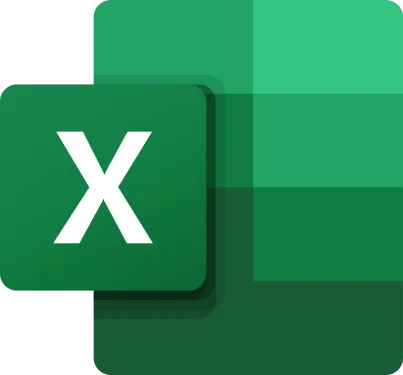 列方向に範囲を取得
列方向に範囲を取得
 エンベロープが完了したら
エンベロープが完了したら エンベロープを作成
エンベロープを作成 テンプレートからエンベロープを作成・送信
テンプレートからエンベロープを作成・送信 特定のエンベロープの情報を取得
特定のエンベロープの情報を取得 特定のエンベロープの書類情報を取得
特定のエンベロープの書類情報を取得 特定のエンベロープの書類をダウンロード
特定のエンベロープの書類をダウンロード 証明書をダウンロード
証明書をダウンロード 特定のエンベロープを無効化
特定のエンベロープを無効化 エンベロープを送信
エンベロープを送信 エンベロープに添付ファイルを追加
エンベロープに添付ファイルを追加 エンベロープに書類を追加・更新
エンベロープに書類を追加・更新 書類にフィールドを設定
書類にフィールドを設定 書類のフィールドに値を追加
書類のフィールドに値を追加 書類のフィールドに値を追加(ラジオボタン)
書類のフィールドに値を追加(ラジオボタン) カスタムドキュメントフィールド値を取得
カスタムドキュメントフィールド値を取得 指定のドキュメントにカスタムフィールドを追加
指定のドキュメントにカスタムフィールドを追加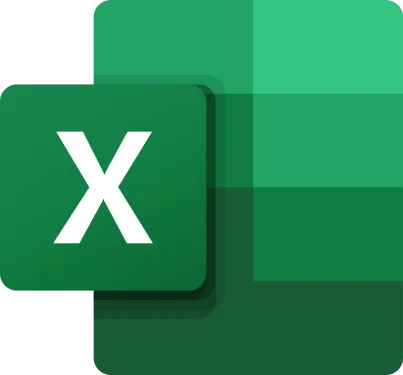 ワークシート情報を取得
ワークシート情報を取得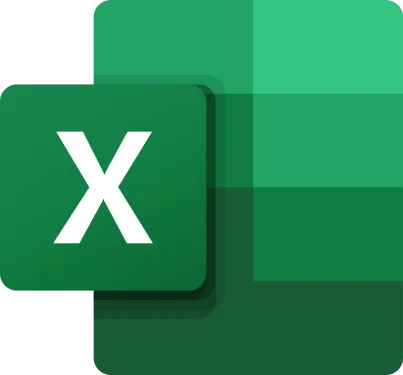 特定のセルの値を取得
特定のセルの値を取得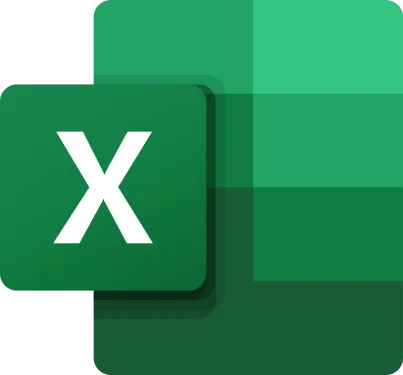 列方向に範囲を取得
列方向に範囲を取得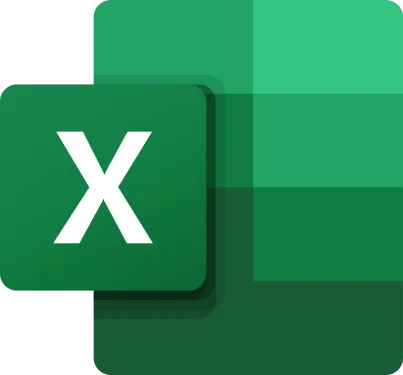 行方向に範囲を取得
行方向に範囲を取得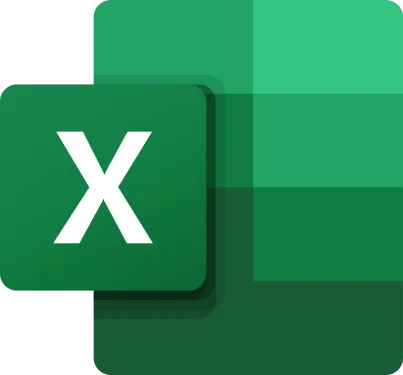 シートを追加
シートを追加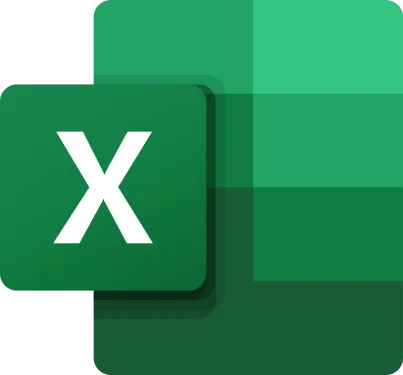 シート名を変更
シート名を変更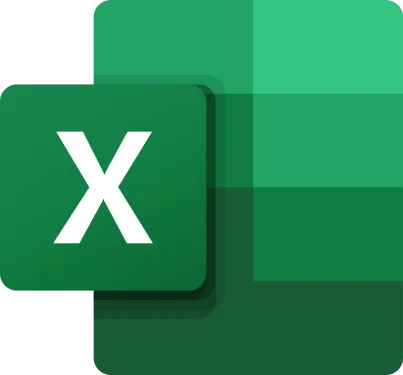 テーブル一覧を取得
テーブル一覧を取得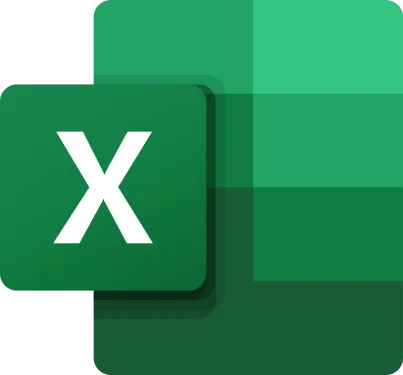 テーブルを追加
テーブルを追加 セルに数式を入力
セルに数式を入力 セルに値を入力
セルに値を入力 アイテムIDを取得
アイテムIDを取得 シートを削除
シートを削除 指定範囲を昇降順に並び替える
指定範囲を昇降順に並び替える ワークシート保護の解除
ワークシート保護の解除 共有URLからドライブアイテムIDを取得
共有URLからドライブアイテムIDを取得 Excel セッションの作成
Excel セッションの作成 サイト一覧を取得
サイト一覧を取得 サイトのドライブ一覧を取得
サイトのドライブ一覧を取得 ワークシート情報を取得(SharePoint)
ワークシート情報を取得(SharePoint) 特定のセルの値を取得(SharePoint)
特定のセルの値を取得(SharePoint) 列方向に範囲を取得(SharePoint)
列方向に範囲を取得(SharePoint) 行方向に範囲を取得(SharePoint)
行方向に範囲を取得(SharePoint) シートを追加(SharePoint)
シートを追加(SharePoint) シート名を変更(SharePoint)
シート名を変更(SharePoint) テーブル一覧を取得(SharePoint)
テーブル一覧を取得(SharePoint) テーブルを追加(SharePoint)
テーブルを追加(SharePoint) セルに数式を入力(SharePoint)
セルに数式を入力(SharePoint) セルに値を入力(SharePoint)
セルに値を入力(SharePoint) シートを削除(SharePoint)
シートを削除(SharePoint) 指定範囲を昇降順に並び替える(SharePoint)
指定範囲を昇降順に並び替える(SharePoint) ワークシート保護の解除(SharePoint)
ワークシート保護の解除(SharePoint) Excel セッションの作成(SharePoint)
Excel セッションの作成(SharePoint)